Смарт-телевизоры Samsung в 2022 году поставляются с двумя вариантами голосовых помощников: Samsung Bixby или Amazon Alexa. Оба позволяют управлять некоторыми функциями телевизора с помощью голоса. Вы также можете управлять другими интеллектуальными устройствами в вашем доме, а также получать другую информацию, например прогноз погоды.
Для включения голосового помощника требуется всего несколько шагов. После того, как вы запустите его, вы сэкономите время и нажмете на пульте дистанционного управления, просто сказав то, что хотите. Хотите ли вы использовать Bixby от Samsung или настроить телевизор Samsung с помощью Alexa, вот как настроить голосового помощника на вашем устройстве. Умный телевизор Samsung.(Изображение предоставлено: Руководство Тома) Перейдите в «Настройки»> «Основные»> «Голос». Вас спросят, хотите ли вы настроить голосового помощника. Щелкните ОК.(Изображение предоставлено: Руководство Тома)
Научите Биксби запоминать ваш голос.
Нажмите кнопку микрофона на пульте дистанционного управления и произнесите то, что вы видите на экране. Вы скажете: «Привет, Биксби», «Войдите в мою учетную запись», «Войдите в учетную запись Samsung» и «Переключитесь на мою учетную запись с помощью моего голоса». После того, как вы произнесете каждую фразу, отпустите кнопку на пульте дистанционного управления. По завершении процесса вы сможете настроить свой голосовой идентификатор позже, выбрав «Настройки»> «Основные»> «Голос»> «Настройки профиля Bixby».(Изображение предоставлено: Руководство Тома) Чтобы узнать, что может делать Биксби (и как правильно произносить подсказки), посетите меню «Изучить Биксби». Он разбивает команды на группы, такие как «Управление устройствами», «Потоковое воспроизведение музыки» и «SmartThings».(Изображение предоставлено: Руководство Тома)
Не работает голосовое управление ТВ Samsung
Какие бывают пульты

Можно выделить три основных типа пультов ДУ: инфракрасные, радио и Bluetooth.
Инфракрасные пульты знакомы многим из нас еще с детства. Такие управляющие элементы работают в зоне прямой видимости, а особо мощные модели могут «заглядывать за угол».
Немного позже в подобных пультах появилась обратная связь, чтобы пользователь мог видеть текущие параметры работы устройства. Многие модели кондиционеров оснащены ИК-пультами с обратной связью, что позволяет выводить на экран текущий режим работы и установленную температуру.
Bluetooth-пульты появились по мере эволюции данного стандарта. Технология научилась передавать сигнал с большей скоростью и на большее расстояние. Модули стали потреблять минимум энергии, а повторное подключение не требует действий со стороны пользователя и занимает пару секунд.
Современные устройства часто не справляются с большим количеством подключенных по Bluetooth устройств. Так от телевизоров то и дело «отваливаются» пульты, клавиатуры, беспроводные наушники или смартфоны.

Как восстановить голосовое управление ТВ Samsung на русский язык
Остальные виды пультов управления принято объединять в категорию радиопультов. Они передают сигнал от передатчика к приемнику на определенной частоте.
Чаще всего такие пульты имеют максимальный радиус действия, но нуждаются в специальном приемнике, который выполнен в форме миниатюрной USB-флешки.
К бесспорному преимуществу таких решений является простота. Все работает прямо из коробки, подключил приемник и пульт сразу готов к работе без необходимости сопряжения или настройки.
Многие современные универсальные пульты сочетают в себе несколько технологий для удобной связи с разными гаджетами.
Изучите команды и настройте язык.
Перейдите в «Настройки»> «Основные»> «Голос» и выберите «Настройки Alexa». Вы можете узнать о командах, которые можно использовать для управления телевизором и Alexa. Вы также можете выбрать другой язык. Но для дополнительных настроек Alexa вам нужно открыть приложение Alexa на своем телефоне.
Интересно, что вы не можете получить доступ к настройкам Alexa на телевизоре, используя свой голос; вы получите сообщение с предложением открыть приложение на телефоне. Независимо от того, выбрали ли вы Bixby или Amazon Alexa, теперь вы готовы использовать голосовой помощник на своем смарт-телевизоре Samsung.
Какими фишками должен обладать современный пульт

Лучше всего выбрать пульт ДУ, который сочетает в себе пару распространенных технологий. Это может быть сочетание Bluetooth + ИК или радиопульт + ИК.
При этом инфракрасный модуль умеет обучаться командам, чтобы заменить другие пульты в доме. На таких моделях можно переназначить 5-10 кнопок для дублирования функций со стандартных пультов.
Некоторые модели оснащаются встроенным микрофоном. Так получится использовать голосовой ввод на некоторых телевизорах или приставках. Проще всего заставить это работать на AndroidTV, немного повозиться придется для подключения фишки к TV-боксам от Xiaomi.

Не забывайте про фишку под названием Air Mouse. Сейчас такую опцию поддерживает большинство ТВ-приставок и умных телевизоров.
С ее помощью можно перемещать курсор на экране меняя расположение пульта в пространстве. Изначально такое управление очень напрягает и кажется довольно резким, но через пару дней привыкаешь и перемещать курсор плавными движениями становится проще, чем бесконечно листать меню стрелочками.

Последняя немаловажная опция для пульта – наличие qwerty-клавиатуры. С ней получится быстро искать нужные данные на ТВ или приставке, вводить команды или пользоваться браузером.
Держать для этого полноразмерную беспроводную клавиатуру нецелесообразно, лучше иметь возможность иногда ввести текст с пульта.
Я часто использую пульт в паре с одноплатником Raspberry Pi. С установленной оболочкой KODI устройство превращается в мультимедийный всеядный комбайн с IPTV.
Даже для первоначальной настройки и установки удобно подключить пульт с мышью и qwerty-клавиатурой. Можно ввести несколько нужных команд без необходимости искать проводную «клаву».
Отключите Bixby Assistant на Samsung Smart TV
Если у вас есть новые телевизоры Samsung Smart TV, которые поставляются со своим помощником по имени Биксби, вы можете также выключить его, если вам просто не нравится идея, что он внезапно разговаривает с вами, когда вам это меньше всего нужно.
- Нажмите кнопку «Домой» на пульте дистанционного управления Samsung Smart TV.
- Открыв Smart Hub, перейдите и выберите параметр «Настройки».
- В меню «Настройки» прокрутите и выберите «Общие».
- В открытом экране общих настроек прокрутите и выберите Настройки Bixby Voice.
- Перейдите и выберите параметр «Пробуждение голосом».
- Просто выберите и измените этот параметр с Вкл на Выкл.
- Теперь это отключит пробуждение голосового помощника от разных словесных команд.
Итак, вот и все, простые и легкие способы отключить голос на телевизоре Samsung. Да, это может быть полезно для слабослышащих, но если вы случайно включили эту функцию, лучше ее отключить. Представьте, что вы смотрите фильм или что-нибудь по телевизору ночью, и ваш телевизор начинает зачитывать то, что выделено. С учетом сказанного, мы надеемся, что вы узнали, как отключить Bixby и голосовые подсказки на своем Samsung Smart TV.
Если у вас есть какие-либо вопросы по этой теме, вы можете оставить комментарий в поле для комментариев. Также поделитесь этой статьей со своими друзьями.
Как подключить пульт от телевизора Самсунг
Новые смарт-пульты Samsung с пультами дистанционного управления, которые подключаются через Блютуз. Их преимущества уже обсуждались, но в какой-то момент они могут не работать должным образом. Так что надо будет снова связать.
Для этого вы сначала должны знать, как выполнить сопряжение, процесс, который при первом запуске телевизора так же прост, как одновременное нажатие кнопок «Воспроизведение / Пауза» и «Назад» в течение трех или более секунд. . Это активирует процесс сопряжения на телевизоре и отобразится на экране. Обсуждаемый
Отключить голосовой гид на Samsung Smart TV
Есть три способа включить функцию голосовых указаний на современном телевизоре Samsung Smart TV. Прочтите, чтобы узнать о трех методах

Метод 1: через меню специальных возможностей
- Включите смарт-телевизор Samsung и пульт дистанционного управления наготове.
- Нажмите кнопку «Домой» на пульте дистанционного управления. Это вызовет Smart Hub.
- Когда Smart Hub отображается на экране, перейдите к параметру «Настройки» и выберите его.
- В разделе «Настройки» вам теперь нужно будет выбрать меню «Общие».
- Далее вам нужно будет выбрать опцию Доступность.
- Теперь вы попадете на страницу настроек голосового справочника. Выберите первый вариант.
- Теперь вы можете выбрать «Голосовой гид», чтобы выключить его.
Метод 2: ярлык для кнопки громкости
- Возьмите пульт дистанционного управления Samsung Smart TV.
- Нажмите и удерживайте кнопку громкости.
- Теперь телевизор сразу же перенесет вас на экран настроек голосового справочника.
- Здесь вы можете легко отключить настройку голосового справочника.
- Кнопка громкости — это ярлык для доступа к специальным возможностям вашего Samsung Smart TV.
- Возможно, функция голосового руководства была включена по ошибке при нажатии кнопки громкости слишком долго.
Метод 3: с помощью голосовой команды
Если у вас более новая модель смарт-телевизора Samsung, высока вероятность того, что пульт вашего телевизора может иметь встроенный микрофон, который используется для передачи голосовых команд Биксби. Если у вас есть современный пульт, вы также можете использовать этот метод, чтобы отключить голосовые подсказки.
- Включите телевизор и пусть пульт находится рядом с вами.
- Нажмите и удерживайте кнопку микрофона.
- Просто скажите «Отключить голосовое сопровождение».
- Телевизор сразу же автоматически отключит функцию голосового справочника.
- Это, безусловно, самый простой и быстрый способ выключить его, если у вас есть современный пульт.
Какой пульт выбрал я и для чего

Остановил свой выбор на комбинированном радио/ИК пульте MX3. Решение самое универсальное и удобное в использовании.
Пульт работает на радио частоте и связывается с небольшим USB-приемником. Это не так удобно, как в случае с Bluetooth, не работает с большинством устройств из коробки.
Так приемник подключается к macOS, Windows, Linux и даже Raspbian (операционная система для Raspberry Pi) без необходимости устанавливать драйвера или дополнительные программы. Можно управлять как курсором мыши, так и вводить команды с клавиатуры.

На обратной стороне MX3 есть вполне пригодная для использования QWERTY-клавиатура. Нанесены русские буквы, которые переключаются через кнопку Alt. На Smart-TV работает нормально, а вот для ТВ-приставок на Android потребуется устанавливать стороне приложения с поддержкой русского языка.
Пульту умеет блокировать кнопки, которые находятся на нижней грани. Во время работы с управляющими кнопками заблокирована клавиатура и наоборот.

Подсветка включается при нажатии кнопок и тухнет через 3 секунды
Есть подсветка. Работает несколько секунд после нажатия либо вовсе отключается специальной клавишей.
На пульте MX3 предусмотрено 5 программируемых кнопок. Порядок действий для этого следующий:

1. Размещаем оригинальный и программируемый пульты друг напротив друга, совмещая их ИК передатчики.
2. Зажимаем клавишу ТВ для входа в режим программирования (начнет мигать красный диод).
3. Нажимаем программируемую кнопку на оригинальном пульте.
4. Выбираем одну из доступных кнопок на умному пульте (можно программировать главную кнопку выключения и четыре цветных клавиши снизу).
5. Подтверждаем сохранение настроек повторным нажатием на кнопку ТВ.
С одной стороны кажется, что пяти клавиш недостаточно, но в большинстве случаев этого хватит.
На главную кнопку включения привязал включение телевизора, одну из цветных выделил для переключения входов на ТВ. Оставшиеся три запрограммировал на включение/отключение кондиционера, увеличение и уменьшение температурного режима.
Так в большинстве случаев можно обойтись универсальным пультом, чтобы управлять охлаждением, включать телевизор и управлять ТВ-приставкой. Именно к ней подключен радиоприемник.
Отключение голосовых команд на старых телевизорах Samsung Smart TV
Смарт-телевизоры Samsung 2013 года выпуска и старше
- Нажмите кнопку меню на пульте дистанционного управления телевизора.
- Прокрутите меню до пункта «Звук» и выберите.
- В разделе «Звук» перейдите и выберите трансляцию.
- Здесь вы захотите выбрать опцию Audio language.
- Выберите его и измените язык на английский.
- Это отключит функцию голосового руководства на ваших старых моделях Samsung Smart TV.
Смарт-телевизоры Samsung 2022 года выпуска и старше
- Включите телевизор и нажмите кнопку «Меню» на пульте дистанционного управления.
- В меню вам нужно будет выбрать «Система» или «Настройки». Это зависит от модели вашего Samsung Smart TV.
- Теперь перейдите в Доступность и выберите опцию Голосовой гид.
- Теперь, когда вы выбираете Голосовой гид, выберите его снова, чтобы полностью отключить функцию на вашем Samsung Smart TV.
Источник: triar74.ru
Руководство по настройке и использованию подпрограмм Bixby на устройствах Samsung Galaxy
Samsung использует Google Assistant с цифровым помощником Bixby на мобильных устройствах, Smart TV и умных часах на базе Tizen. Bixby не только отвечает на вопросы пользователей, но и выполняет автономные задачи по телефону. У Samsung есть упакованная аккуратная надстройка Bixby Routine, которая выполняет несколько функций на устройстве на основе голосовых команд. 

Что такое процедура Биксби
Подпрограммы Bixby от Samsung — это заранее определенный набор правил, которые срабатывают всякий раз, когда цифровому помощнику произносится определенная фраза или команда. Он следует формату «Если это, то то».
Программы для Windows, мобильные приложения, игры — ВСЁ БЕСПЛАТНО, в нашем закрытом телеграмм канале — Подписывайтесь:)
Биксби будет выполнять действия в соответствии с вашими настройками, используя правила или команды. Например, вы можете настроить Bixby на то, чтобы делиться событиями вашего календаря каждое утро или вызывать их, когда вы об этом просите. Прочтите, чтобы узнать, как его настроить.
Где подпрограммы Биксби
Bixby Routines — это часть цифрового помощника Bixby. Вы можете получить к нему доступ из главного меню Bixby. Нажмите и удерживайте кнопку питания на телефоне, чтобы разбудить помощника Bixby. В нижнем меню нажмите на маленький значок «Домой», и откроется главное меню Bixby. Теперь нажмите на гамбургер-меню в верхнем левом углу и выберите «Быстрые команды» в следующем меню. 



По умолчанию Bixby предлагает несколько готовых команд Bixby. Вы можете использовать их и редактировать задачи или создавать их с нуля. Здесь мы создадим команду Bixby из главного экрана и добавим задачи в соответствии с нашими предпочтениями.
Создать команду Bixby
Теперь, когда вы знаете, что такое команда Bixby и как получить к ней доступ, давайте создадим процедуру Bixby. Шаг 1: Перейдите на главную страницу Bixby и откройте Быстрые команды. Шаг 2: Нажмите на значок + в правом верхнем углу. 



Шаг 3: Во-первых, вам нужно указать быструю команду или фразу. Мы добавили «Что случилось» в качестве быстрой команды. Шаг 4: В меню «Что делает Биксби» нажмите «Добавить команду». 



Шаг 5: Здесь вы можете увидеть все приложения, поддерживающие команды Bixby. В этом посте мы будем использовать комбинацию календаря, электронной почты, времени и погодных условий. Шаг 6: Выберите Календарь и нажмите «Показать мое расписание» в следующем меню. Шаг 7: Вернитесь и выберите приложение Gmail. Нажмите на «В Gmail показывать мои электронные письма».
Каждый раз вам придется выбирать опцию «Добавить команду», чтобы продолжать добавлять команды к фразе. 



Шаг 8: Выберите «Дата и время» и нажмите «Который час?» действие. Шаг 9: Теперь выберите приложение Weather Channel, и вы увидите, что команды, которую мы хотим использовать, здесь нет. Вы можете выбрать «Ввести» внизу и использовать встроенную клавиатуру для ввода собственной команды. Мы ввели запрос «Какая сегодня погода?» Для приложения Weather Channel. 



В главном меню вы увидите последнюю фразу Биксби и связанные с ней действия. Вы всегда можете нажать на значок x и удалить команды или изменить положение команды. 

Например, вы хотите, чтобы Биксби сначала объявлял время, а затем расписание, электронную почту и погоду. Перетащите команду «Который час» вверх, и вы можете использовать кнопку «Сохранить» внизу. Вернитесь на главный экран. Разбудите Биксби с помощью боковой кнопки или голосовой команды «Привет, Биксби».
Скажите команду «Что случилось?», И Биксби выполнит действия в соответствии с заданными вами командами. Посмотрите на скриншоты, и вы увидите, как Биксби в действии показывает текущее время, расписание на предстоящий день, Gmail и информацию о сегодняшней погоде. 



- Включи не беспокоить
- Отключить AoD (всегда на дисплее)
- Поставь будильник на 8 утра завтра.
- Включите местоположение
- Как погода завтра?
- Читать расписание на завтра


Добавьте фразу «Я за рулем», и Биксби выполнит следующие действия.
- Включите Bluetooth
- Отключите Wi-Fi в настройках
- Воспроизвести плейлист Commute
Удалить команды Bixby
Если вам больше не нужны команды Bixby, откройте главную страницу Bixby и перейдите в раздел «Быстрые команды»> «Мои команды». Нажмите на трехточечное меню в правом верхнем углу и выберите «Удалить». Выберите команды, которые вы хотите удалить, и подтвердите свое решение.




Используйте Bixby как профессионал
Bixby — неотъемлемая часть экосистемы Samsung. И приятно видеть, что корейский гигант выбирает другой путь, чтобы выделиться из толпы с помощью полезной функции Bixby Routines. Сообщите нам, как еще вы планируете использовать команды Bixby на своем устройстве Galaxy.
Следующий:
Samsung Gallery — еще одно отличное приложение от Samsung. Прочтите этот пост, чтобы узнать о лучших советах и приемах работы с приложением Samsung Gallery.
Программы для Windows, мобильные приложения, игры — ВСЁ БЕСПЛАТНО, в нашем закрытом телеграмм канале — Подписывайтесь:)
Источник: tonv.ru
Как настроить Bixby на вашем Samsung
Если у вас есть Samsung Galaxy S8 или новее, то на вашем телефоне уже есть голосовой помощник Bixby. Он был создан специально для устройств Samsung Galaxy с Кнопка Биксби на стороне.
Когда вы впервые запускаете Bixby в первый раз, вам необходимо пройти процесс быстрой настройки, чтобы синхронизировать Bixby с вашей учетной записью Samsung. Как только это будет сделано, вы можете начать использовать все доступные функции голосового помощника.

В этой статье вы узнаете, как пройти этот процесс начальной настройки, а также как настроить Bixby и все другие функции, которые входят в состав голосового помощника Bixby.
Программы для Windows, мобильные приложения, игры — ВСЁ БЕСПЛАТНО, в нашем закрытом телеграмм канале — Подписывайтесь:)
Как настроить Bixby
Чтобы запустить Bixby в первый раз, просто нажмите клавишу Bixby на левой стороне телефона Samsung. Если вы используете Note10, Note20, Fold, Z Flip или S20 Series и выше, то это будет боковая клавиша (сторона, противоположная кнопке громкости).
Нажмите эту кнопку, чтобы запустить Bixby, и сначала вы увидите экран приветствия, а затем экран, на котором вы можете изменить язык по умолчанию (если хотите) и подтвердить свой адрес электронной почты Samsung. Выберите «Далее».
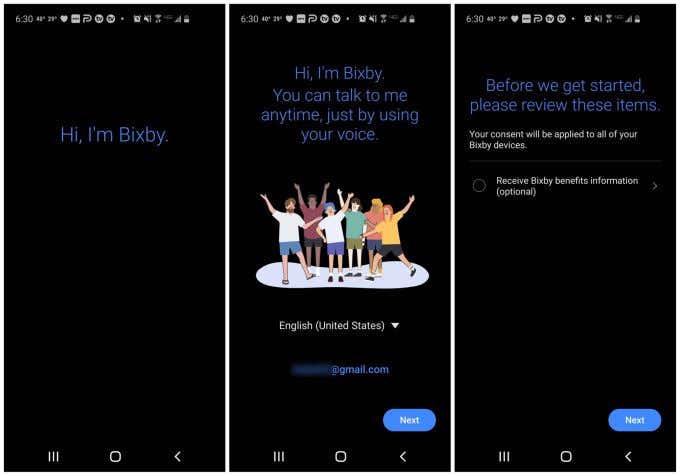
Вы увидите экран согласия для получения «информации о преимуществах» Bixby. Это необязательно, и вам не нужно принимать это. Сделайте свой выбор и снова нажмите Далее.
Вам может быть предложено настроить голосовое пробуждение. В этом случае снова нажмите «Далее», а затем — «Готово».
Другие результаты Bixby Button
Если вы уже открывали Bixby в прошлом, но не настраивали его, при нажатии клавиши Bixby вы можете увидеть другие окна. Появившееся окно зависит от того, из какого состояния вы в последний раз вышли из Bixby, когда использовали его (даже случайно).
Вы можете просто увидеть частичное окно с несколькими вариантами согласия Bixby. Просто подтвердите их, чтобы завершить настройку Bixby.
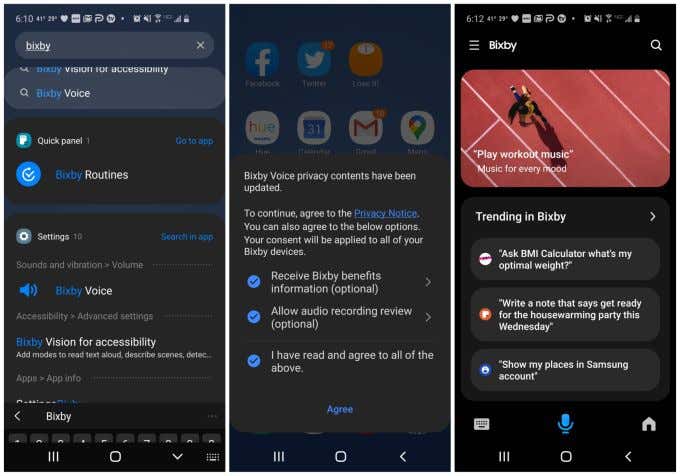
Если вы не уверены, где находится ваша кнопка Bixby, альтернативный способ открыть приложение — просто выполнить поиск приложений на вашем устройстве для Bixby и нажать Bixby Voice в результатах.
В какой-то момент после завершения базовой начальной настройки каждый раз, когда вы нажимаете кнопку Bixby, вы должны видеть окно Bixby Voice, отображаемое на правом экране на изображении выше.
Как настроить Bixby Vision
Что не очевидно в Bixby на вашем устройстве Samsung, так это то, что он действительно интегрируется со многими аспектами вашего устройства. Он встроен в ваше приложение камеры, ваше приложение для напоминаний и, как правило, всегда прислушивается к вашей следующей команде.
Вам необходимо настроить функции интеграции видения и напоминаний.
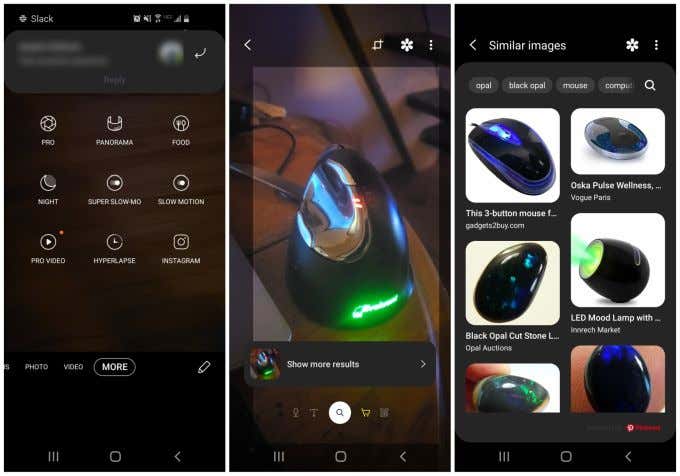
Чтобы настроить Bixby Vision:
- Запустите приложение «Камера» и выберите «Еще» в правой части меню в нижней части окна.
- На следующем экране выберите Bixby Vision в правом верхнем углу окна.
- Это запустит вашу камеру в режиме Bixby Vision. Биксби автоматически попытается распознать любые объекты, на которые вы наводите камеру. Когда это произойдет, вы увидите ссылку Показать больше результатов под рамкой камеры.
- Коснитесь ссылки, и Биксби покажет вам ссылки на похожие изображения в Интернете.
Эта функция полезна для идентификации вещей во время путешествия, независимо от того, хотите ли вы выяснить марку гаджета, название цветка или что-нибудь еще, где может помочь технология распознавания изображений.
Как настроить напоминания Bixby
Одна из наиболее полезных функций Bixby — это то, что он может сэкономить вашу память. Каждый раз, когда вы хотите что-то вспомнить, просто скажите: «Биксби, создай напоминание, чтобы пойти в продуктовый магазин».
Если вы хотите запустить эту функцию с помощью приложения Bixby Reminder, вам необходимо сначала включить ее.
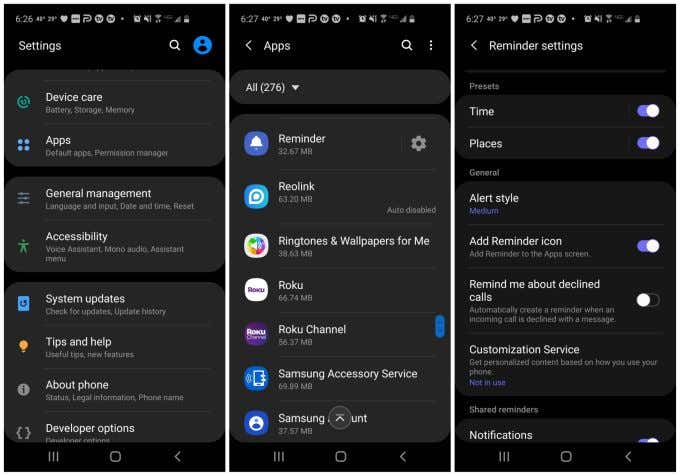
Чтобы настроить напоминание Bixby:
- Откройте настройки Samsung.
- Прокрутите вниз и коснитесь Приложения в меню настроек.
- Выберите приложение «Напоминание» из списка приложений.
- В следующем меню выберите Настройки напоминаний.
- Включите переключатель значка Добавить напоминание.
Теперь вы можете использовать свой голос для запуска напоминания Bixby или нажать значок напоминания и запустить его таким образом.
Настройки Bixby Vision и Bixby Voice
Есть дополнительные способы настройки Bixby Vision и Bixby Voice по своему вкусу. Чтобы получить доступ к этим дополнительным настройкам, зайдите в настройки Samsung и выберите Приложения.
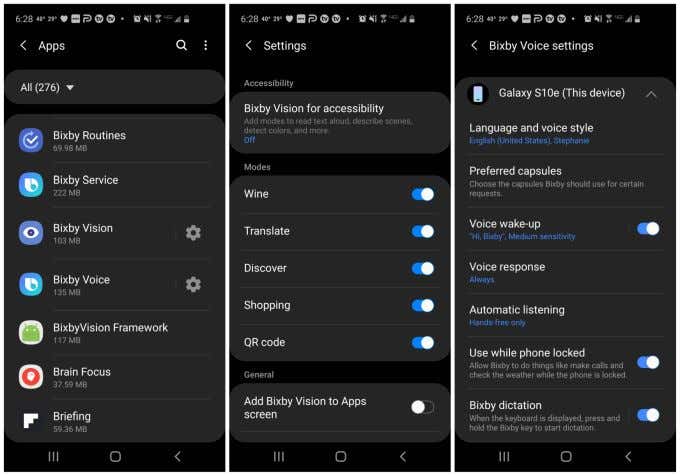
В меню приложений вы увидите как Bixby Vision, так и Bixby Voice со значком настроек справа от них.
Если вы коснетесь значка настроек Bixby Vision, вы можете включить или отключить:
- Параметры специальных возможностей: чтение текста вслух, описание сцен и т. Д.
- Режим вина: показывает рейтинг вина и еды, которая сочетается с ним, на основе этикетки.
- Режим перевода: отсканируйте любой текст камерой, и Bixby Vision переведет его.
- Режим обнаружения: сканирование объектов, чтобы узнать о них больше.
- Режим покупок: сфотографируйте то, что вы хотите купить, и посмотрите онлайн-списки, где это можно купить.
- QR-код: позволяет Bixby сканировать и идентифицировать QR-коды.
Если вы коснетесь значка настроек Bixby Voice, вы сможете настроить:
- Язык и стиль голоса по умолчанию
- Предпочтительные капсулы (услуги) для таких вещей, как новости и радио
- Включите возможность разбудить Биксби, сказав «Привет, Биксби»
- Включите голосовые ответы на ваши запросы
- Включить автоматическое прослушивание
- Разрешить Биксби работать, даже когда телефон заблокирован
- Позвольте Биксби диктовать ваш голос всякий раз, когда отображается клавиатура
- Включите клавишу Bixby
Доступ к настройкам Bixby через приложение Bixby
Есть несколько способов получить доступ к одним и тем же настройкам. Вам не нужно заходить в меню настроек. Изнутри приложения Bixby, если вы выберете значок меню, а затем выберите значок настроек, вы сможете получить доступ ко всем тем же настройкам Bixby Voice, перечисленным выше.
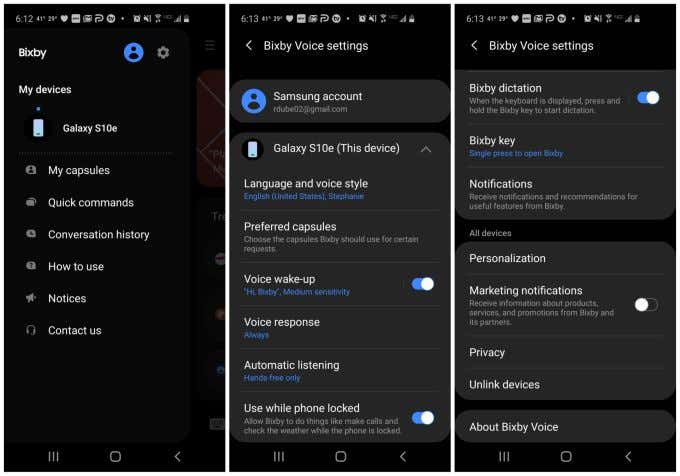
Путь, который вы выберете, действительно зависит от того, какой вы считаете наиболее удобным. Идея в том, что вам не нужно беспокоиться о том, как вы изначально настроили Bixby. Вы всегда можете вернуться к этим настройкам и изменить их позже.
Как сбросить Bixby
Если вы настроили Bixby, но не можете заставить его вести себя так, как вы хотите, можно быстро сбросить настройки приложения и начать заново.
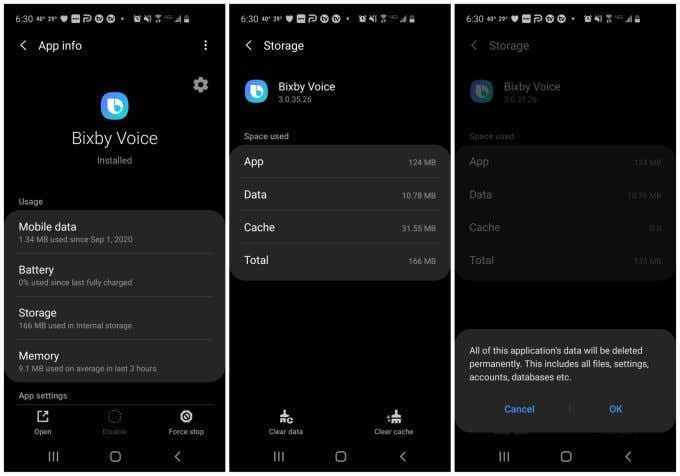
Чтобы сбросить Bixby:
- Откройте меню настроек Samsung.
- Найдите и коснитесь Приложения и выберите Bixby Voice.
- Выберите Хранилище в разделе Использование.
- Выберите Очистить кеш в правом нижнем углу экрана.
- Выберите «Очистить данные» в левом нижнем углу экрана.
- Подтвердите, что вы хотите удалить все данные приложения, нажав OK.
Теперь, когда вы в следующий раз запустите Bixby, вы снова увидите мастер начальной настройки, как если бы вы никогда раньше не использовали приложение.
Тот факт, что вы используете телефон Samsung, не означает, что вы застряли с Биксби. Если вы предпочитаете использовать какое-то другое приложение, на выбор есть множество других приложений-помощников AI.
Программы для Windows, мобильные приложения, игры — ВСЁ БЕСПЛАТНО, в нашем закрытом телеграмм канале — Подписывайтесь:)
Источник: mexn.ru